MPC-BEで動画を再生させているときに下にアイコンが表示されていると思います。
そのアイコンは左から順番に見て
- 再生
- 停止
- 前へ
- 次へ
- コマ送り
- クイック再生
- 音声の言語変更
- 字幕の言語変更
- 音声のミュート
- 音量調節
となっています。
この記事の目次
再生/一時停止

MPC-BEで再生したり一時停止させたりする場合は
- 「プレーヤー」→「キー」をクリック
- 「再生/一時停止」を変更する
でOK。
DVD・ブルーレイの再生方法

MPC-BEでDVDやブルーレイを再生するには
- 「ファイル」→「DVD/BDを開く」をクリック
- エクスプローラーが起動するのでそのまま動画を選択
でOK。
ネット上にある動画の再生

もしYouTubeなどネット上にある動画をMPC-BEで再生したい場合は
- 「ファイル」→「ファイル/URL」をクリック
- URLを参照するポップアップが表示されるのでURLを入力
- 「OK」をクリック
でOK。
これでYouTubeやニコニコ動画でもMPC-BEで再生することができます。
MPC-BEでmadVRの使用方法

ではMPC-BEでmadVRを使用するにはどうすればいいのでしょうか。
①インストール

まずmadVRをインストールしましょう。
インストール先→http://www.madvr.com/
こちらから圧縮されているフォルダをダウンロードし好きな場所で解凍しましょう。
そしてinstall.batを管理者として実行します。
コマンドプロンプトの画面に「Installation succeeded.」と表示されるのでこれでインストールが完了しました。
②ビデオレンダラーでmadVRを選択
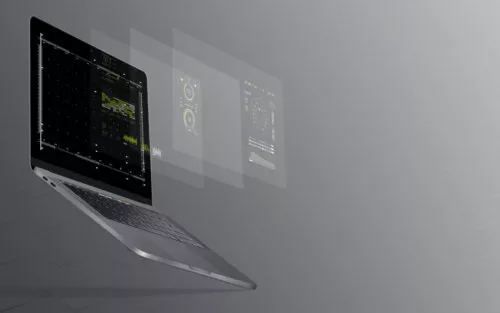
次にビデオレンダラーの操作が必要になります。
まずMPC-BEを起動します。
そしてオプション一覧から「映像」をクリック。
ビデオレンダラーから「madVR」を選択します。
成功すればMPC-BEで動画を再生する際に音量アイコンの横に「GPU」をいうロゴが表示されています。
このGPUによりMPC-BEはさらに高画質で動画を表示させることが可能になりました。
③madVRのモニター設定





